Hai un video su YouTube e desideri avere il controllo sull'interazione dei tuoi spettatori? Recensioni e commenti possono avere un grande impatto sul tuo video. Questa guida ti mostrerà come puoi regolare la visibilità dei commenti e le recensioni per i tuoi video. Che tu voglia attivarli o disattivarli, è semplice e veloce da fare.
Idee principali
- Puoi regolare i commenti e le recensioni per ciascun video individualmente.
- È anche possibile impostare una regolazione globale per tutti gli upload futuri.
- La visibilità dei commenti può essere facilmente regolata per controllare l'interazione.
Guida passo dopo passo
Per gestire i commenti e le recensioni nei tuoi video, segui questi passaggi:
Per prima cosa devi accedere al tuo canale YouTube. Fai clic sull'immagine del tuo canale nell'angolo in alto a destra per accedere al dashboard del canale. Lì troverai l'opzione "YouTube Studio".
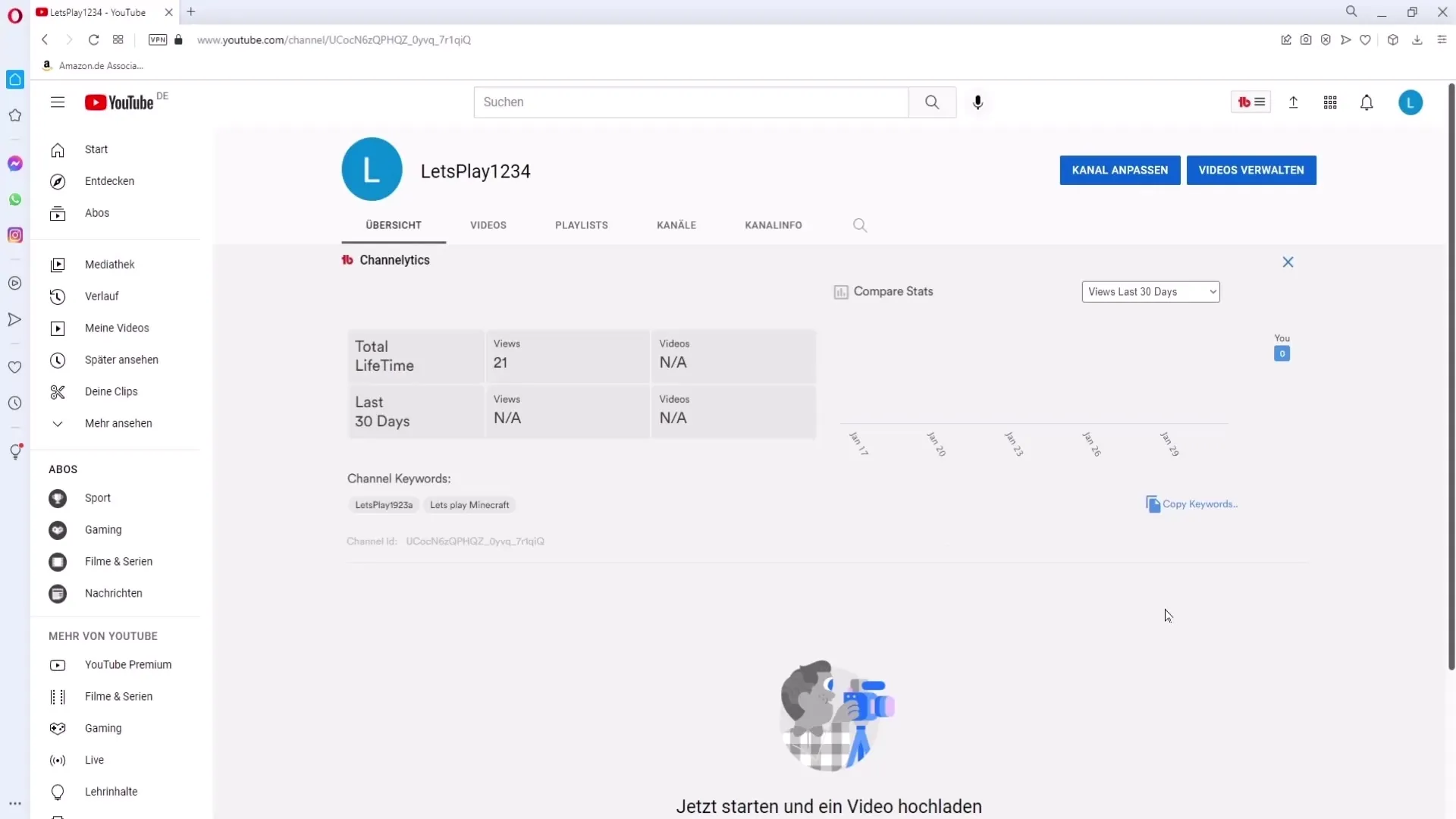
Una volta nel YouTube Studio, cerca nell'elenco a sinistra la voce "Contenuti". Clicca su di essa per vedere tutti i tuoi video caricati.
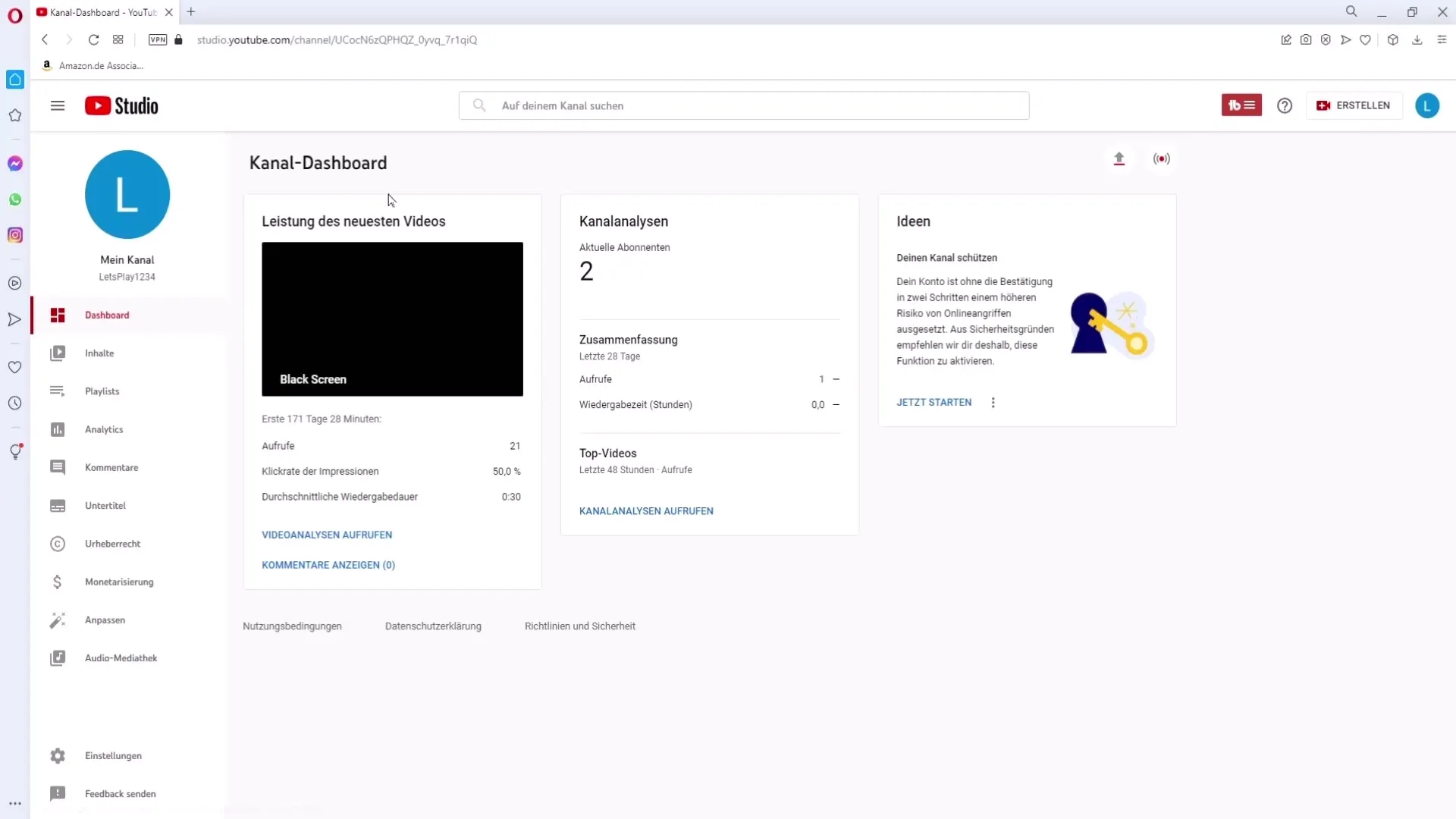
Se desideri modificare le impostazioni di un singolo video, seleziona il video su cui desideri apportare modifiche. Fai clic sull'icona di modifica, che assomiglia a una penna.
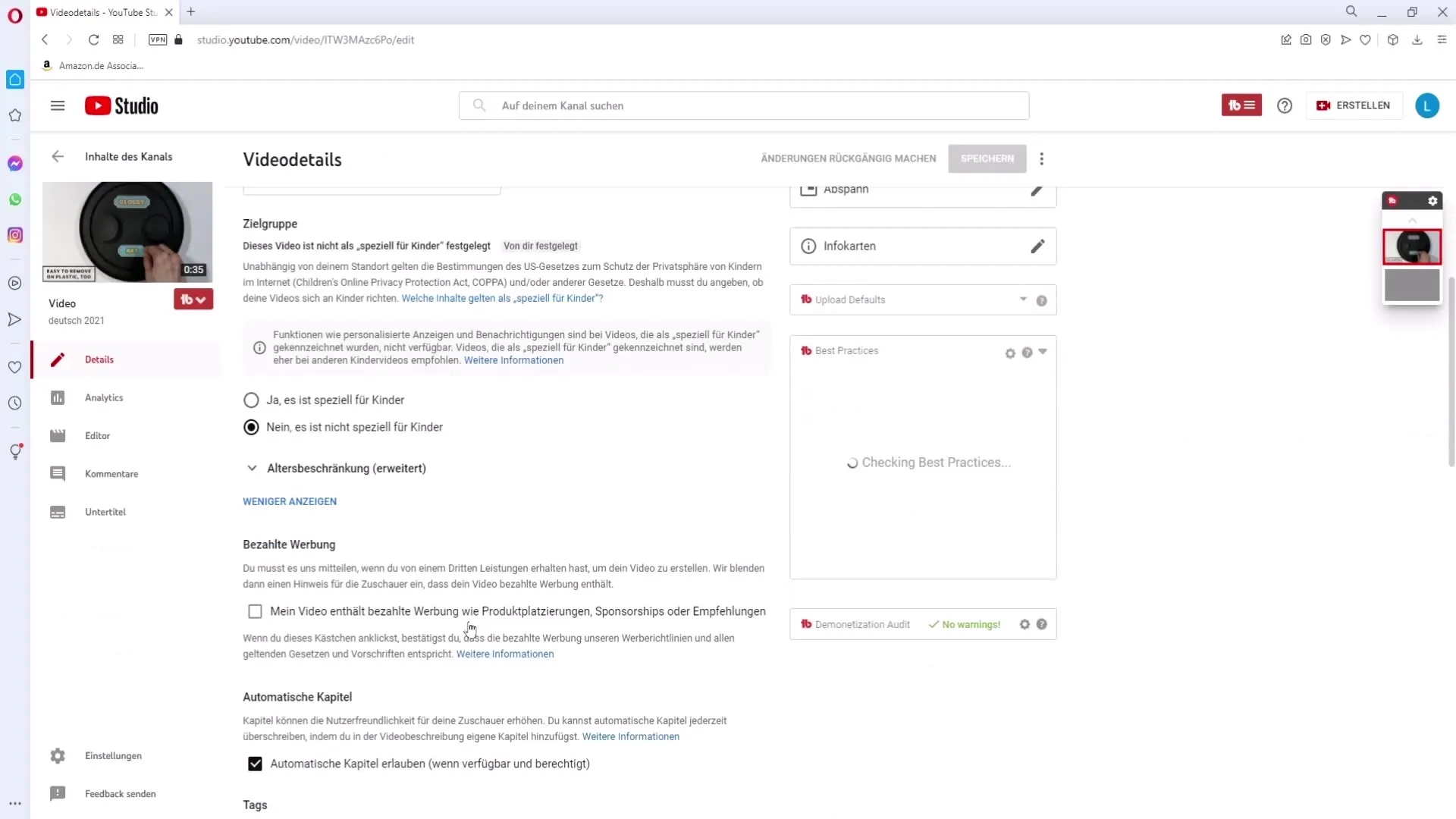
Scorri ora fino in fondo alla pagina, dove troverai le opzioni per la visibilità dei commenti. Puoi scegliere se consentire tutti i commenti, inviare i commenti per revisione o disattivare completamente i commenti per questo video.
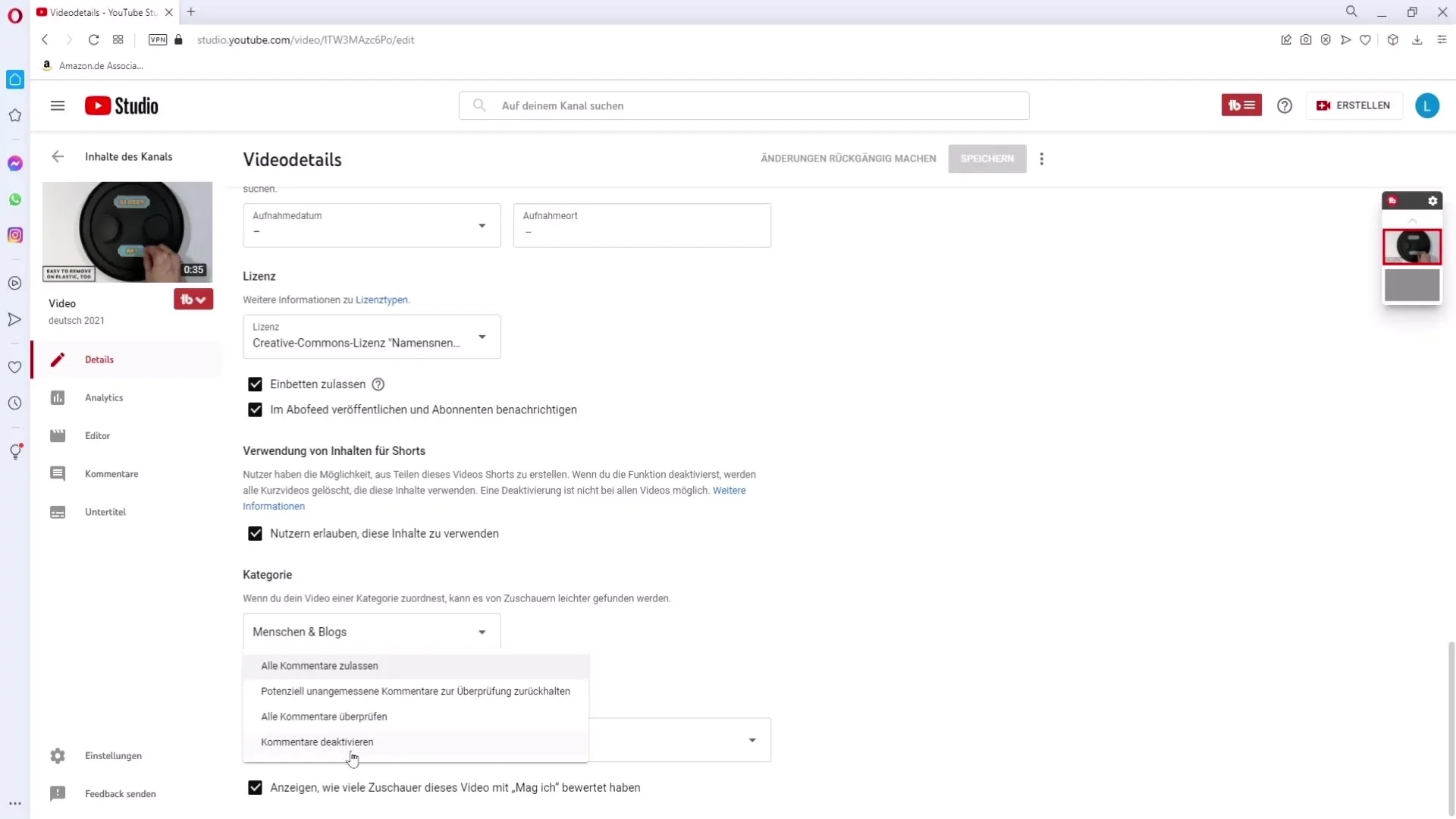
Inoltre, hai la possibilità di modificare la visibilità delle recensioni. Alla fine di questa impostazione c'è un'opzione per disabilitare la visualizzazione delle recensioni del tuo video da parte degli spettatori.
Hai configurato le impostazioni desiderate per il tuo video? Fai clic sul pulsante "Salva" situato nell'angolo in basso a destra per applicare le modifiche.
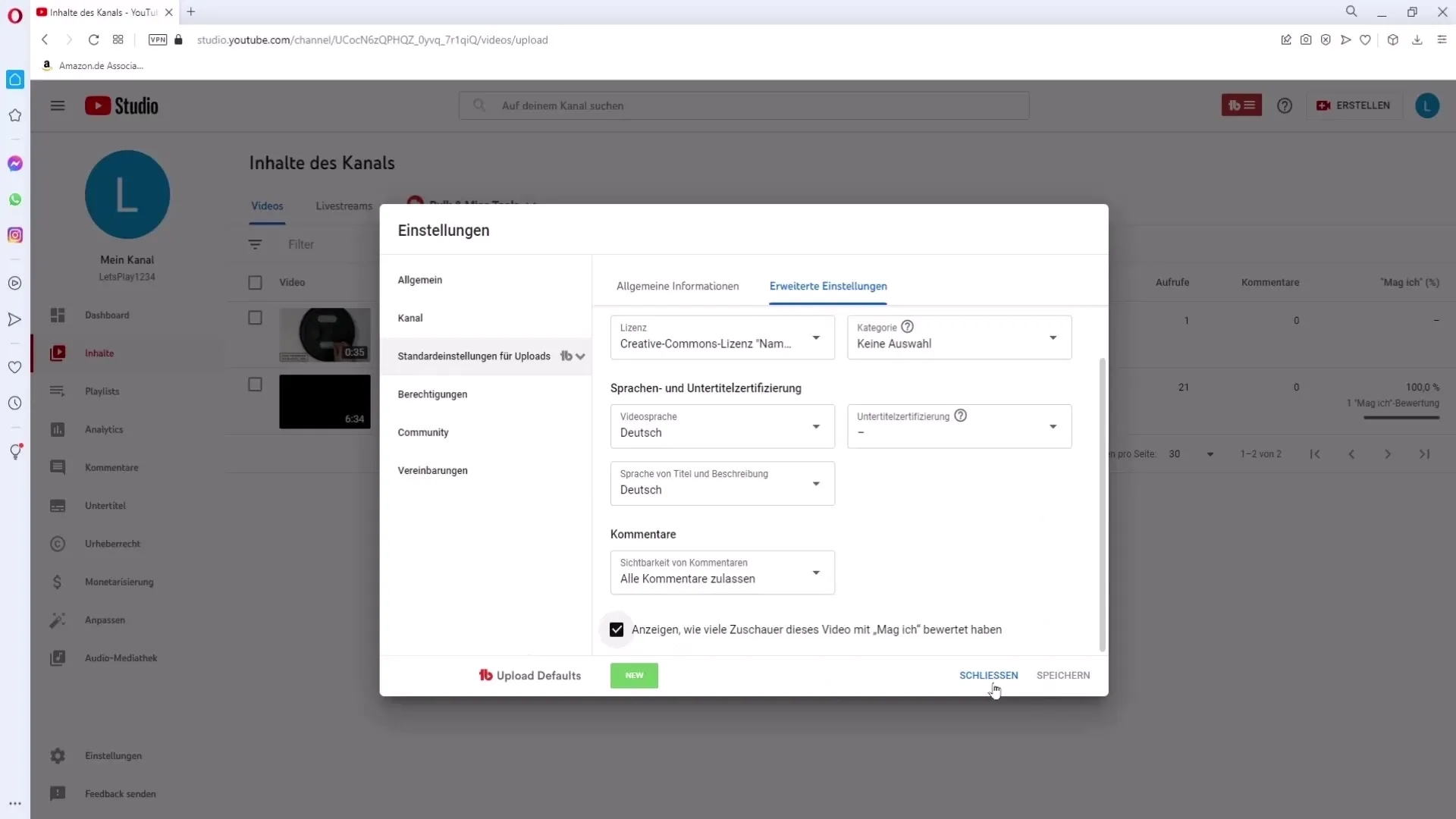
Vuoi impostare queste impostazioni come predefinite per i video futuri? Torna al menu e fai clic su "Impostazioni" nell'angolo in basso a sinistra.
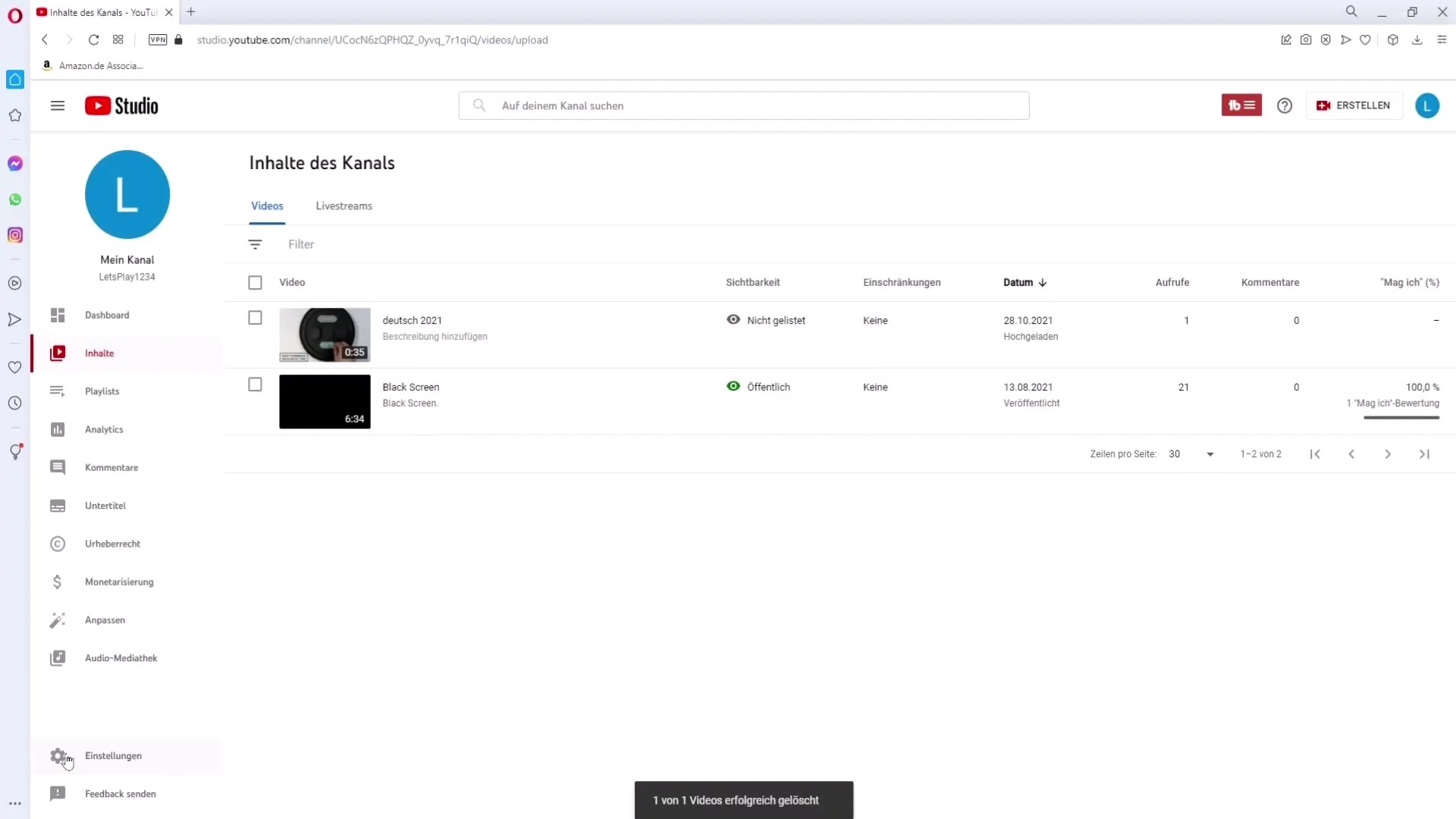
Nelle impostazioni troverai la sezione "Impostazioni predefinite per gli upload". Selezionala per accedere alle impostazioni generali per i tuoi futuri video.
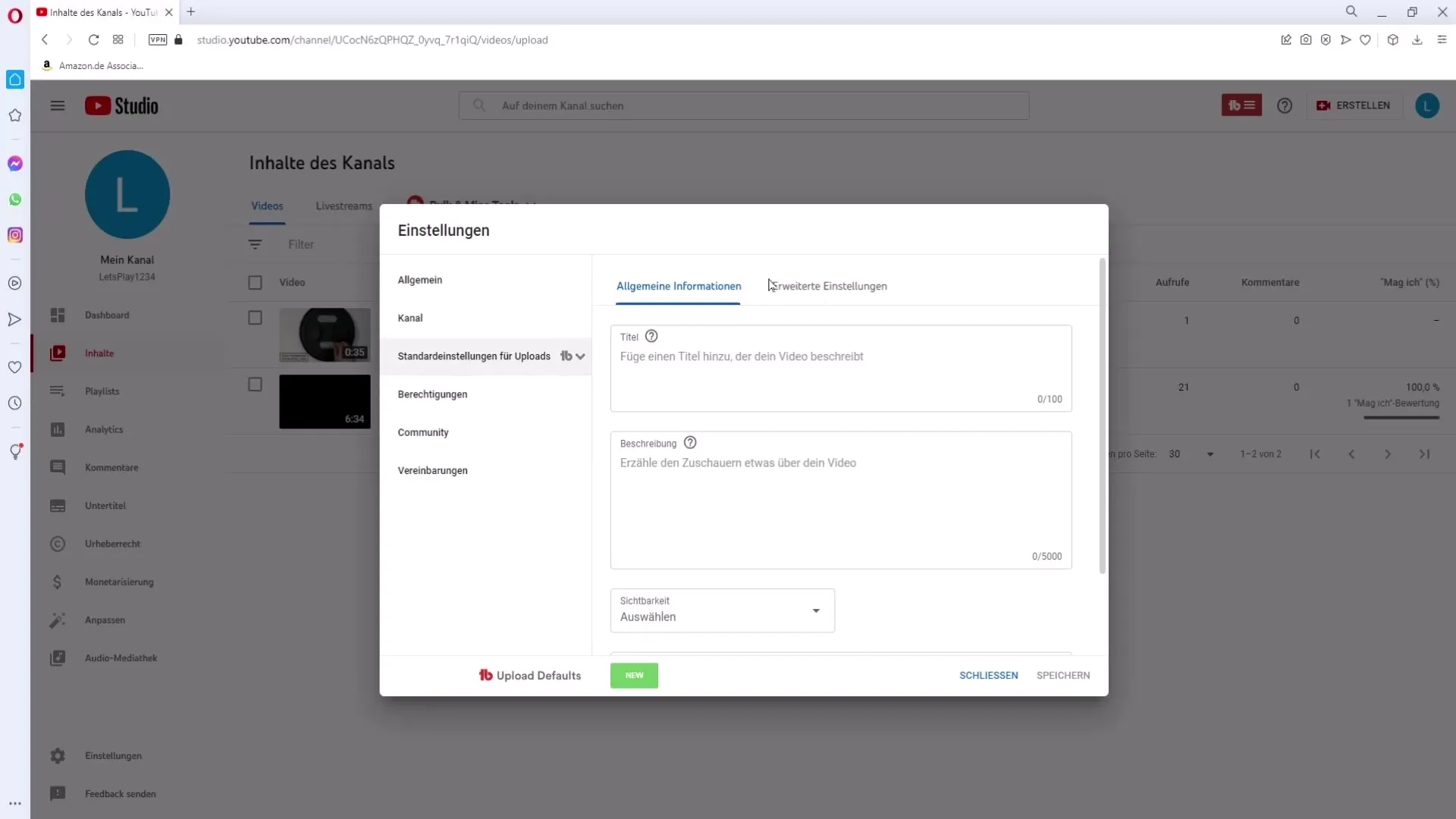
Qui potrai accedere alle "Impostazioni avanzate". Scorri di nuovo fino in fondo e troverai le stesse opzioni per la visibilità dei commenti e le impostazioni per le recensioni.
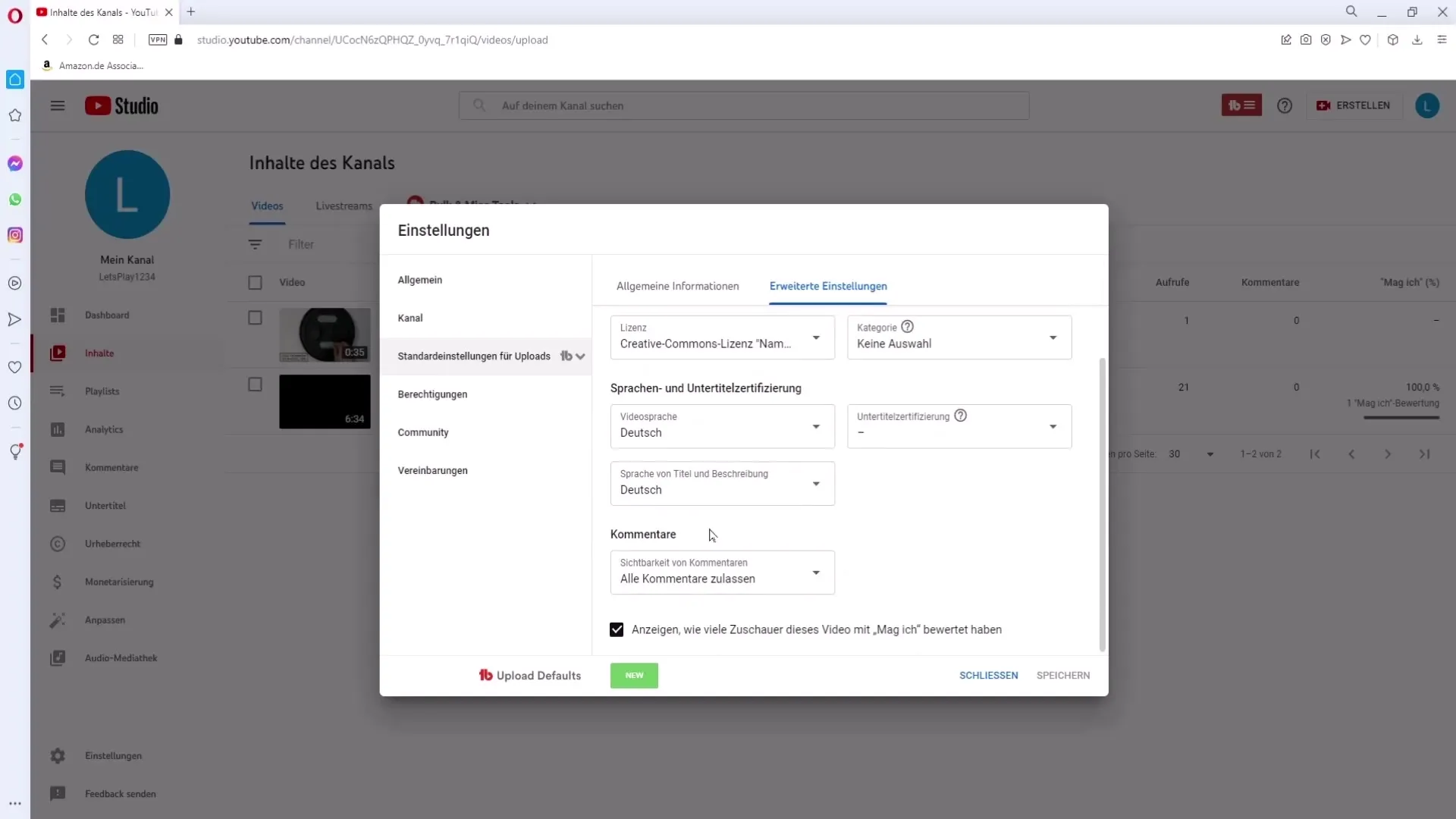
Assicurati di aver impostato le impostazioni desiderate. Anche qui, clicca su "Salva" nell'angolo in basso a destra per confermare tutto.
Riepilogo
Dovresti ora essere ben informato su come gestire la visibilità dei commenti e delle recensioni su YouTube. Che si tratti di singoli video o globalmente per futuri upload, i passaggi sono facili e chiari.
Domande frequenti
Come posso disattivare i commenti per un singolo video?Vai nello YouTube Studio, seleziona il video, fai clic sulla penna e scorri verso i commenti.
Posso standardizzare le impostazioni per i futuri video?Sì, vai in Impostazioni e modifica le "Impostazioni predefinite per gli upload".
Cosa succede se disattivo completamente i commenti?Gli spettatori non potranno più lasciare o visualizzare commenti.
Dove trovo le opzioni per le recensioni?Le opzioni per le recensioni si trovano nella stessa sezione della visibilità dei commenti.


